Вътрешност на ASUS ROG GX700 – разглобяване, вътрешни снимки и опции за ъпгрейд
Тъй като ASUS ROG GX700 се появи, нямахме търпение да направим пълно разглобяване и да видим какво прави този лаптоп. Но това не е просто обикновен геймърски ноутбук. GX700 е първият лаптоп с водно охлаждане и външна докинг станция за охлаждане. Затова нека разгледаме подробно какво е направила ASUS тук.
Можете да намерите ноутбука тук: http://amzn.to/1PF2cXc
1. Премахване на частта в близост до основните вентилационни отвори
Това е сравнително лесно за изпълнение и трябва да е първото нещо, което да премахнете. Стъпките за разглобяване на ноутбука са доста сходни с тези на ASUS ROG G752. Използвайте тънък пластмасов инструмент, за да го изтръгнете, а след това отвийте само двата болта в средата.
2. Премахване на долната плоча
Отстраняването ѝ също е доста лесно. Уверете се, че сте отвинтили всички болтове около шасито, тъй като лаптопът не предоставя обичайния сервизен капак, който обикновено виждаме при лаптопите от серията ROG. След като направите това, изтръгнете цялата плоча, за да я свалите.
3. Възможности за надграждане и подмяна на батерията
За щастие GX700 се разглобява много по-лесно от G752, въпреки че първият няма капак за поддръжка. Батерията е разположена в долната част и съдържа чудовищна 93Wh батерия, която би трябвало да издържи часове, докато сърфирате или гледате филми.
От тази страна на дънната платка е разположен и един от слотовете за M.2 SSD. Той е снабден с ключов конектор M-edge и, разбира се, поддържа бъдещия стандарт NVMe. От тази страна се намират и два RAM чипа Apacer 16GB DDR4-2400 и Wi-Fi модул Intel Dual Band Wireless-AC 7265. Така че, за да получите достъп до другия M.2 PCIe NVMe SSD слот и до останалите RAM слотове, трябва да обърнете дънната платка.
Уверете се, че сте изключили всички кабели и сте извадили всички винтове. Има няколко, които държат вентилаторите, както и основния охлаждащ блок в задната част на машината. Той се държи от четири отделни винта.
След това можете да продължите, като обърнете дънната платка. От тази страна се намират другите два RAM слота, които в нашия случай отново са заети от два 16GB DDR4-2400 чипа, а другият M.2 SSD слот е зает от същия Samsun OEM стик. Също така имайте предвид, че лаптопът не разполага с 2,5-инчов твърд диск, така че ще разчитате само на двата M.2 SSD слота.
4. Охлаждаща система
И това е разделът, за който вероятно сте дошли. Системата за охлаждане е почти същата като тази на G752, но този път тя съчетава мощта на течен охладител. Можете да видите отделните топлинни тръби, които излизат от задната част на машината. Те започват да се пълнят с течност, когато докингът е свързан, за да отнемат топлината. Основният течен блок обаче е поставен само върху графичния процесор, докато централният процесор разчита на конвенционалните топлинни тръби с въздушно охлаждане. Тепърва предстои да видим колко мощна е охладителната система.
Останете на линия за пълното ревю.
Можете да намерите ноутбука тук: http://amzn.to/1PF2cXc




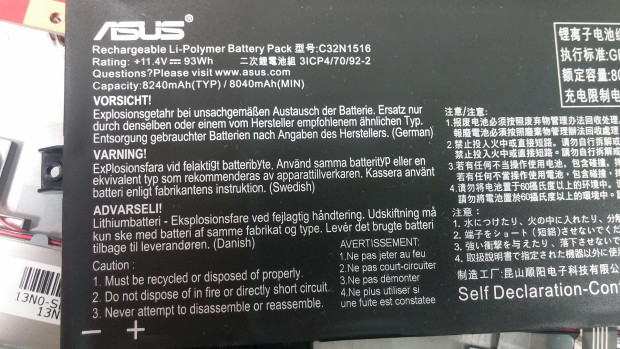



















will be available a video-tutorial?